
Sie müssen kein Kopfhörerkabel über dem Boden Ihres Wohnzimmers baumeln lassen: Sie können drahtlose Bluetooth-Kopfhörer problemlos mit Ihrem Apple TV koppeln.
Warum sollte ich das tun wollen?
Obwohl die Gründe, warum jemand einen drahtlosen Kopfhörer an seinen Fernseher anschließen möchte, unterschiedlich sind, gibt es im Allgemeinen zwei Hauptgründe, warum Sie dies tun könnten.
VERBUNDEN: So fügen Sie Ihrem HDTV Bluetooth-Kopfhörer hinzu
Erstens möchten Sie fernsehen, ohne alle auf dem Laufenden zu halten. Es sind nicht die hellen Explosionsblitze in Actionfilmen, sondern die wandschüttelnden Vibrationen der Soundeffekte, die Ihren Ehepartner, Ihre Kinder oder Ihre Mitbewohner wecken. Wenn Sie Kopfhörer aufsetzen, kann es so laut sein, wie Sie möchten (natürlich aus gutem Grund Hörschäden sind eine ernste Angelegenheit ). Die Apple TV Bluetooth-Kopplung funktioniert hierfür fantastisch.
Zweitens haben Sie möglicherweise einen anderen Hörkomfort als die Personen, mit denen Sie die Couch teilen. Vielleicht möchten Sie das Seherlebnis teilen, während jeder die Lautstärke an seine persönlichen Vorlieben anpassen kann. Leider können Sie dies mit Apple TV nicht tun, da es kein gleichzeitiges Audio über Bluetooth und HDMI ermöglicht.
Wir nehmen dieses Manko speziell zur Kenntnis, um Ihnen die Kopfschmerzen zu ersparen, es selbst zu entdecken, da das gesamte Setup von Kopfhörern mit TV-Lautsprechern eine Konfiguration ist, über die wir häufig Fragen von Lesern erhalten. Für Leser, die an der gleichzeitigen Verwendung von Lautsprechern für TV- / Media Center interessiert sind und Die Wiedergabe von Kopfhörern empfehlen wir Ihnen zum Auschecken Unsere Anleitung zum Hinzufügen eines unabhängigen Bluetooth-Senders zu Ihrem HDTV-Setup .
Was du brauchen wirst
Um mit Ihrem eigenen drahtlosen Setup arbeiten zu können, benötigen Sie nur zwei Dinge: Ihr Apple TV-Gerät und einen Bluetooth-Kopfhörer. Apple TV unterstützt Bluetooth 4.0. Wenn Sie also die beste Qualität mit der besten Akkulaufzeit erzielen möchten, sollten Sie Bluetooth 4.0-Kopfhörer verwenden (Sie sollten jedoch keine Probleme haben, ältere Bluetooth-Kopfhörer zu koppeln). Wir werden das koppeln Jabra Move Kopfhörer In diesem Tutorial ist der Vorgang jedoch über Kopfhörer hinweg im Wesentlichen identisch.
Nebenbei können Sie auch Bluetooth-Lautsprecher mit dem Apple TV koppeln. Während die Mehrheit der Menschen an der Bluetooth-Funktion für die Verwendung von Kopfhörern interessiert sein wird, ist es möglicherweise praktisch, Ihr Apple TV mit einem Bluetooth-Lautsprecher zu koppeln, wenn Sie es für spezielle Aufgaben wie Präsentieren oder Hinterhofprojektion verwenden. (Sie können sich erinnern von Unser umfassender Leitfaden für die Ausrichtung eines Filmabends im Hinterhof dass wir unser Audiosystem einfach halten möchten, indem wir einen kräftigen Bluetooth-Lautsprecher mit der Filmquelle koppeln.)
So koppeln Sie Ihre Bluetooth-Kopfhörer
Um Ihre Bluetooth-Kopfhörer mit Ihrem Apple TV zu koppeln, wählen Sie im Hauptbildschirm das Zahnradsymbol "Einstellungen", um auf das Einstellungsmenü zuzugreifen.
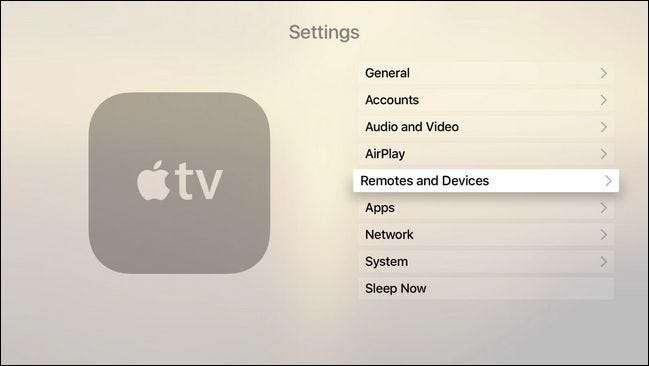
Wählen Sie im Menü Einstellungen die Option „Fernbedienungen und Geräte“. Hier finden Sie die Konfigurationseinstellungen für alle Fernbedienungen sowie Bluetooth-Audiogeräte und Gamecontroller.
Wählen Sie im Abschnitt „Andere Geräte“ die Option Bluetooth.

Im Bluetooth-Menü wird wahrscheinlich nur Ihre Apple-Fernbedienung angezeigt. wenn Sie einen Gamecontroller gekoppelt haben , siehe einen oder mehrere Einträge unter "Meine Geräte".
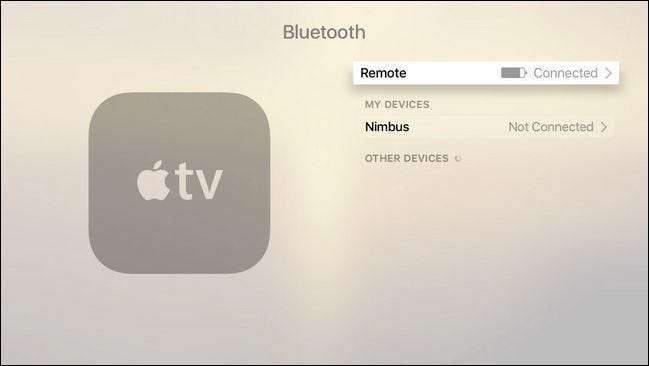
Zu diesem Zeitpunkt müssen Sie Ihre Bluetooth-Kopfhörer in den Pairing-Modus versetzen. Während Sie die Dokumentation zu Ihren spezifischen Kopfhörern lesen müssen, wechseln Sie normalerweise in den Pairing-Modus, indem Sie den Netzschalter gedrückt halten oder eine separate Bluetooth-Pairing-Taste drücken.
Nachdem Ihr Gerät in den Pairing-Modus gewechselt ist, sollte es sofort erkannt und mit dem Apple TV gekoppelt werden (siehe oben). Weiteres Audio sollte sofort an die Kopfhörer weitergeleitet werden.
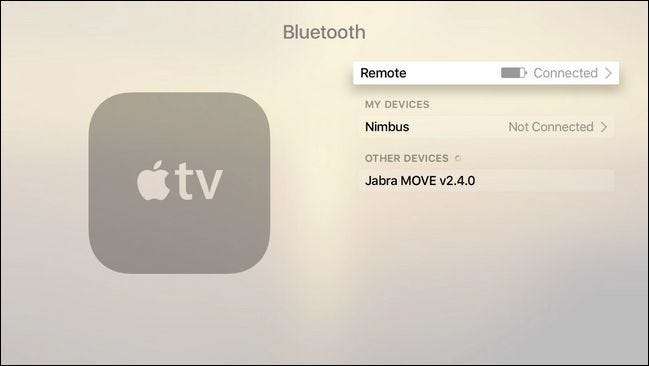
So verwalten Sie die Verbindung
Standardmäßig sendet Ihr Apple TV Audio an Ihre Kopfhörer, wenn diese eingeschaltet und angeschlossen sind, und schaltet sofort wieder auf Audio-over-HDMI um, wenn Sie Ihre Kopfhörer ausschalten oder die Verbindung verlieren.
Nach unserer Erfahrung geschieht dies sofort und ohne Probleme. Bei der seltenen Möglichkeit, dass Sie auf Kopfschmerzen stoßen, zeigen wir Ihnen schnell, wie Sie Ihre Bluetooth-Geräte manuell verwalten und die Audioeingänge wechseln können.
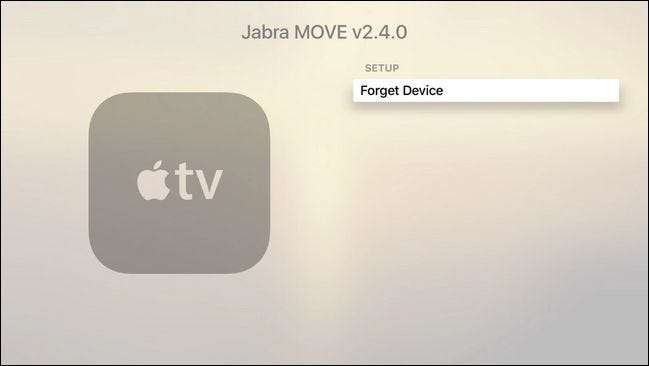
Wenn Sie ein Bluetooth-Gerät vollständig entfernen möchten, können Sie dies tun, indem Sie zu dem Menü navigieren, das wir gerade hinterlassen haben: System> Fernbedienungen und Geräte> Bluetooth. Wählen Sie einfach das Gerät aus, das Sie entfernen möchten, und klicken Sie dann auf "Gerät vergessen".
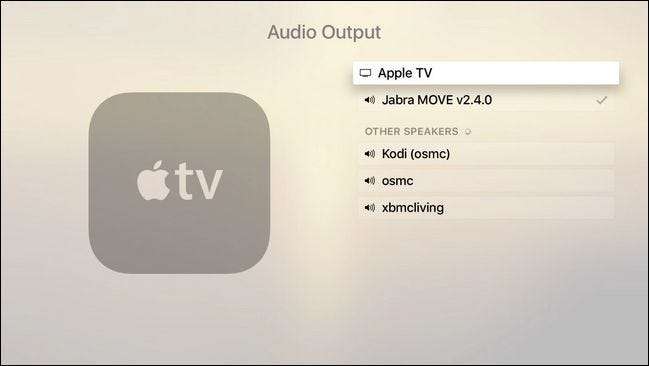
Wenn Sie das Gerät andererseits nicht entfernen möchten, Apple TV jedoch aus irgendeinem Grund nicht wieder auf HDMI-Audio umschaltet, können Sie es manuell anpassen (siehe Abbildung oben). Navigieren Sie zu Einstellungen> Audio und Video> Audioausgabe und wählen Sie das gewünschte Audioziel aus. (Hinweis: Für neugierige Leser sind die auf unserem Apple TV aufgelisteten Einträge „Andere Lautsprecher“ verschiedene Versionen des XBMC / Kodi Media Centers in unserem Büro. Kodi Media Center ist ein gültiges AirPlay-Lautsprecherziel .)
Wie oben erwähnt, sollte es keine Probleme geben. Wenn Sie jedoch auf ein Problem stoßen, bei dem Apple TV nicht zwischen Audioquellen wechselt, können Sie jederzeit manuell zu „Apple TV“ zurückschalten, um Audio über HDMI fortzusetzen .
Das ist alles dazu! Sie werden wahrscheinlich mehr Zeit damit verbringen, herauszufinden, wie Sie Ihre Kopfhörer in den Pairing-Modus versetzen können, als Sie tatsächlich damit verbringen, Dinge im Apple TV einzurichten. Wenn Sie fertig sind, haben Sie kabelloses Audio mit genau der richtigen Lautstärke, ohne sich Sorgen machen zu müssen, dass jemand aufgeweckt wird, während Sie die ganze Nacht über Netflix spielen.







